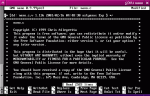GNU nano
"GNU nano is a small and friendly text editor", qu’ils disent sur la page d’accueil. C’est tout à fait ça. Ici, pas de souris !
En effet, Nano s’utilise en mode console et se contrôle entièrement au clavier : en particulier les combinaisons de touches avec Ctrl. Par exemple, Ctrl-O enregistre le fichier en cours d’édition et Ctrl-W ouvre le menu de recherche.
Nano dispose d’une barre d’état de deux lignes au bas de l’écran, dans laquelle sont listés les raccourcis des commandes disponibles dans le contexte actuel. La commande Ctrl-G permet d’obtenir un écran d’aide, avec une liste plus complète des commandes.
Nano utilise aussi les modificateurs Alt pour modifier son comportement. Par exemple, Alt-S active ou désactive le défilement ligne par ligne. Pratiquement toutes les fonctionnalités activables depuis la ligne de commande peuvent être basculées dynamiquement durant l’édition.
Nano se veut plus abordable que d’autres éditeurs textes disponibles tels que les célèbres Vi et son pendant Vim ou [Emacs-1000].
Il dispose toutefois de fonctions fortement appréciables telle que :
- la coloration syntaxique de la plupart des langages ;
- le support de l’ UTF-8 ;
- la correction orthographique ;
- le défilement ligne par ligne ;
- ".nanorc", le fichier de configuration permet d’utiliser des scripts pour automatiser des commandes au démarrage de nano ;
- l’historique de l’édition ;
- la recherche et le remplacement de texte avec des expressions rationnelles ;
- la possibilité d’écriture (fin/début) dans un fichier ;
- la possibilité d’éditer plusieurs tampons ;
- l’enregistrement/Conversion au format Mac/Dos/Unix ;
- l’insertion de la sortie d’une commande.
Si vous voulez vous familiariser en douceur avec la puissance de l’édition de texte à la sauce Unix-Linux, alors essayez-le. D’autant qu’il est présent sous de nombreuses distributions Linux ; c’est par exemple l’éditeur par défaut de la désormais célèbre Ubuntu.
- Page de documentation de nano
- Sachez que de précieux exemples de configuration se trouvent dans votre distribution à l’emplacement /usr/share/nano/ pour ubuntu, par exemple.
Ajouter des tags (séparés par des virgules ou des espaces) : Attention: tous les caractères spéciaux sont interdits (sauf le .). Les tags n'apparaîtront qu'au prochain rafraichissement du cache (dans plusieurs heures).
<< Mettre à jour >>
:: lien mort :: orthographe :: nouveauté :: mise à jour ::
Vous souhaitez mettre à jour la notice ? La première chose à faire est de déterminer s'il s'agit d'une mise à jour mineure ou d'une mise à jour majeure  .
.
- Mineure : un lien mort, des fautes d'orthographe, un lien à ajouter ou encore une petite précision.
- Majeure : une nouvelle version avec des nouveautés, des changements majeurs.
Commentaires
<< Poster un message >>
:: question :: précision :: avis :: commentaire :: bug ::
GNU nano - Merci pour ce logiciel ! , le 8 avril 2007 (0 rép.)
Très bon éditeur de texte, je n’utilise plus que nano sous Linux (Debian Mepis 6.5). Et pourtant j’en ai essayé des éditeurs (emacs, vi, vim, gedit, kwrite, kate)
Ah oui il y a aussi mousepad qui n’est pas mal aussi (léger et efficace) !
GNU nano , le 26 janvier 2007 (1 rép.)
GNU nano , le 19 janvier 2007 par Maps (1 rép.)
Bonjour,
J’utilise régulièrement Nano (sous Ubuntu 6.10) pour éditer rapidement des fichiers dans une console (en particulier les fichiers de configuration). Je pensais toutefois que c’était gedit l’éditeur par défaut sous Ubuntu ! (et puis en console, est-ce que ça a un sens de parler d’un éditeur par défaut ?)
Question : comment obtient-on la coloration syntaxique avec Nano ??
GNU nano , le 19 octobre 2007
ctrl-g te donne l aide, l essentiel est expliqué pour la coloration syntaxique alt-y (chez moi en tout cas)Informations complémentaires
Faire un don ? (défiscalisé)
Aidez-nous à atteindre notre objectif de 1080 donateurs récurrents pour assurer notre pérennité et notre développement !
Dégooglisons Internet, l’an 2
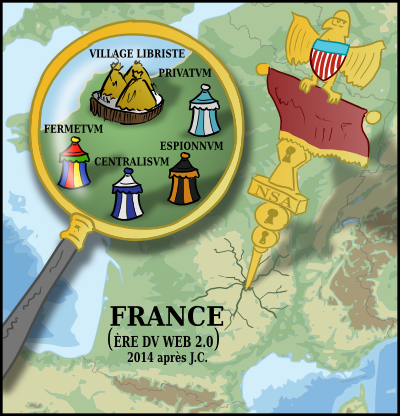
Les services en ligne de géants tentaculaires comme Google, Apple, Facebook, Amazon ou Microsoft (GAFAM) mettent en danger nos vies numériques.
Pour cette 2e année, nous continuons le défi de vous proposer une alternative Libre, Éthique, Décentralisée et Solidaire à chacun de ces services.
Autres rubriques
Libre : agenda
- Nantes: Atelier de contribution à Wikipédia, On Wednesday 30 January 2019 from 18h30 to 21h30.
- Nantes: Atelier de contribution à Wikipédia, On Monday 30 January 2017 from 18h30 to 21h30.
- Nantes: Atelier de contribution à Wikipédia, On Wednesday 21 December 2016 from 18h30 to 21h30.
- Nantes: Atelier de contribution à Wikipédia, On Monday 5 December 2016 from 18h30 to 21h30.
- Nantes: Atelier de contribution à Wikipédia, On Saturday 19 November 2016 from 18h30 to 21h30.
Informations générales
Sur le Framablog
Sur Framagora
- Disque externe hfs en lecture seule
- Problème de couleur
- Changer la langue d'un clavier sous xubuntu
- LibreOfficePortable : décimales
- au sujet de mon netbook gdium
- framabag certificat SSL revoqué
- rendre vierge ma clé
- Soumettre une notice pour un logiciel dont on est l'auteur
- Blender - Projet Gooseberry
- Bonjour
Juste une image
 Beethoven’s Sixth
Beethoven’s Sixth- Creative Commons BY